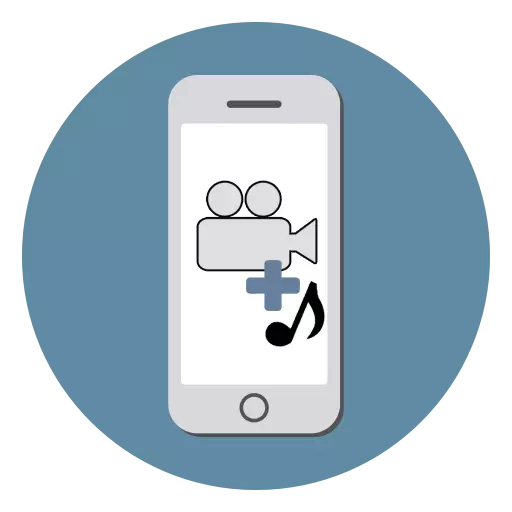
අයිෆෝන් මත ගත් වීඩියෝව සඳහා, එය රසවත් හා මතක තබා ගත හැකි බව, ඔහුට සංගීතය එකතු කිරීම වටී. ඔබගේ ජංගම උපාංගයේ කෙලින්ම කිරීම පහසුය, සහ ශ්රව්ය උපකරණවල බොහෝ යෙදුම්වල ඔබට බලපෑම් සහ සංක්රාන්ති පැනවිය හැකිය.
වීඩියෝ ආවරණ
වීඩියෝ පටිගත කිරීම් සම්මත කාර්යයන් සමඟ සංස්කරණය කිරීමට අයිෆෝන් එහි හිමිකරුවන් සපයන්නේ නැත. එබැවින්, වීඩියෝවට සංගීතය එකතු කිරීමේ එකම විකල්පය වන්නේ යෙදුම් වෙළඳසැලේ විශේෂ යෙදුම් බාගත කිරීමයි.ක්රමය 1: ඉමොවි
ඇපල් විසින් සංවර්ධනය කරන ලද සම්පුර්ණ ත්යාගය, අයිෆෝන්, අයිපෑඩ් සහ මැක්හි අයිතිකරුවන් සමඟ ජනප්රියය. පැරණි iOS අනුවාද ඇතුළු සහාය. ස්ථාපනය කරන විට, ඔබට විවිධ බලපෑම්, සංක්රාන්ති, පෙරහන් එකතු කළ හැකිය.
සංගීතය සහ වීඩියෝ සම්බන්ධ කිරීමේ ක්රියාවලිය සමඟ ඉදිරියට යාමට පෙර, ඔබ ඔබේ ස්මාර්ට් ජංගම දුරකතනයට අවශ්ය ලිපිගොනු එකතු කළ යුතුය. මෙය සිදු කිරීම සඳහා, ඊළඟ ලිපි කියවීමට අපි නිර්දේශ කරමු.
වැඩිදුර කියවන්න:
අයිෆෝන් හි සංගීතය බාගත කිරීම සඳහා වන අයදුම්පත්
පරිගණකයකින් සංගීතය අය කරා මාරු කරන්නේ කෙසේද?
IPhone හි Instagram සමඟ වීඩියෝ බාගන්න
පරිගණකයකින් වීඩියෝව සිට අයිෆෝන් දක්වා මාරු කරන්නේ කෙසේද?
ඔබට දැනටමත් නිවැරදි සංගීතය සහ වීඩියෝවක් තිබේ නම්, ඉමොවි සමඟ වැඩට යන්න.
AppStore වෙතින් IMOVIE නොමිලේ බාගන්න
- යෙදුමේ ගබඩාවෙන් යෙදුම බාගත කර එය විවෘත කරන්න.
- "ව්යාපෘතිය සාදන්න" බොත්තම ක්ලික් කරන්න.
- චිත්රපටය තට්ටු කරන්න.
- ඔබට සංගීතය පැනවීමට අවශ්ය අපේක්ෂිත වීඩියෝව තෝරන්න. "චිත්රපටයක් සාදන්න" ක්ලික් කිරීමෙන් ඔබේ තේරීම තහවුරු කරන්න.
- සංගීතය එකතු කිරීම සඳහා, සංස්කරණ පුවරුවෙහි ප්ලස් නිරූපකය සොයා ගන්න.
- විවෘත වන මෙනුවේ, "ශ්රව්ය" කොටස සොයා ගන්න.
- "ගීතය" මත තට්ටු කරන්න.
- එය ඔබගේ අයිෆෝන් හි ඇති සියලුම ශ්රව්ය පටිගත කිරීම් පෙන්වනු ඇත. ගීතයක් තෝරාගැනීමේදී ස්වයංක්රීයව වාදනය වේ. "භාවිතය" ක්ලික් කරන්න.
- සංගීතය ස්වයංක්රීයව ඔබේ රෝලරයේ වනු ඇත. සංස්කරණ පුවරුව මත, එහි දිග, පරිමාව සහ වේගය වෙනස් කිරීම සඳහා ඔබට ශ්රව්ය පථය මත ක්ලික් කළ හැකිය.
- ස්ථාපනය ස්ථාපනය කිරීමෙන් පසු, "නිමාව" බොත්තම ක්ලික් කරන්න.
- වීඩියෝව සුරැකීමට, විශේෂ "බෙදාගැනීම" අයිකනය මත තට්ටු කර "වීඩියෝව සුරකින්න" තෝරන්න. පරිශීලකයාට සමාජ ජාල, පණිවිඩකරුවන්ට සහ තැපැල් සඳහා වීඩියෝව මුදා හැරේ.
- ප්රතිදාන වීඩියෝවේ ගුණාත්මකභාවය තෝරන්න. ඉන්පසු එය උපාංගයේ මාධ්ය උපාංගයට සුරකිනු ඇත.

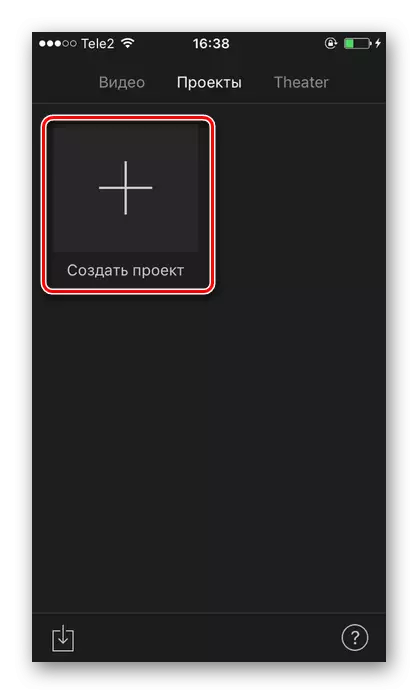

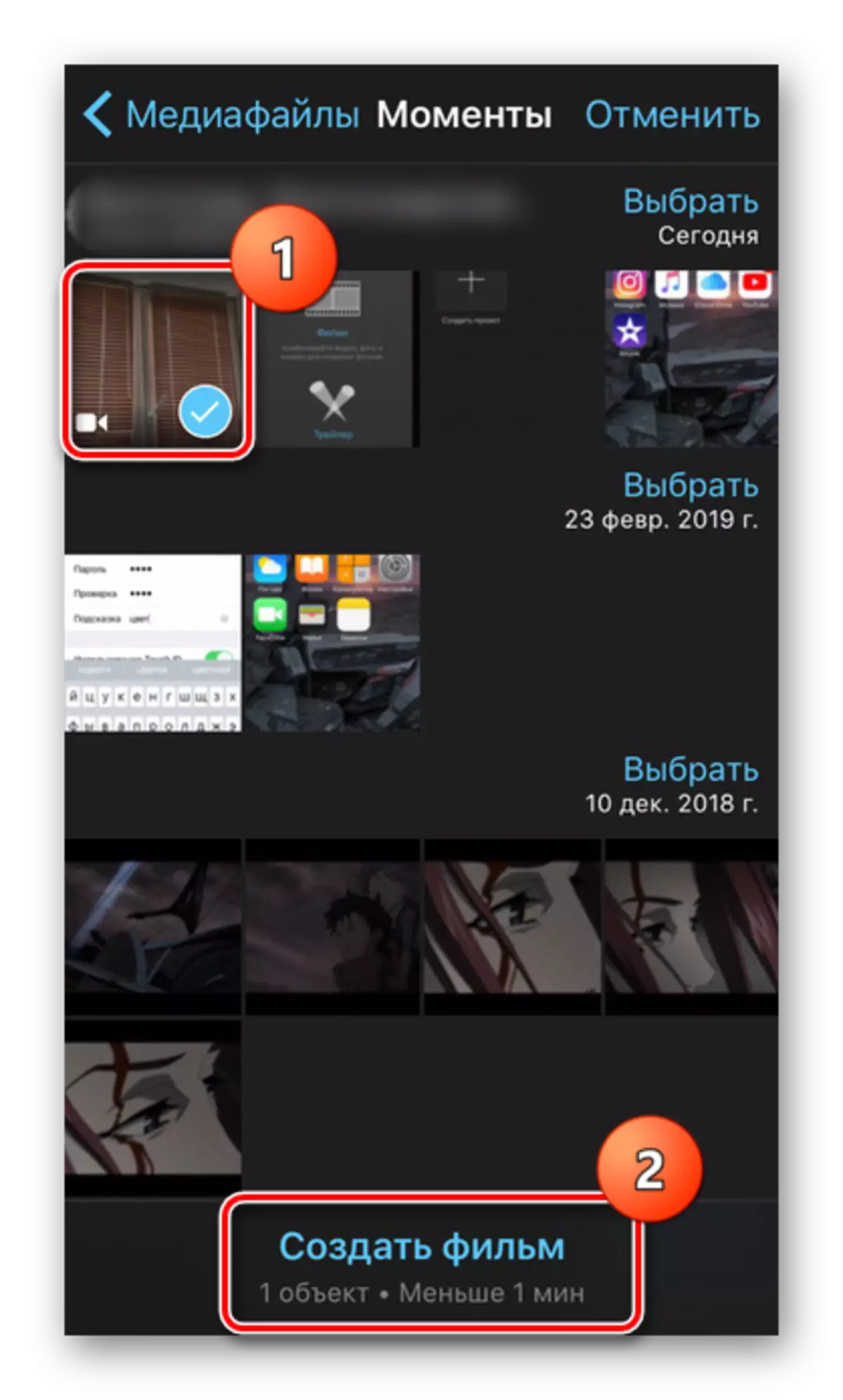

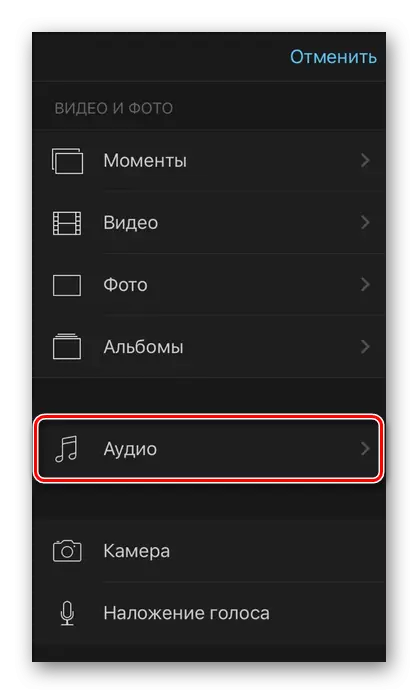
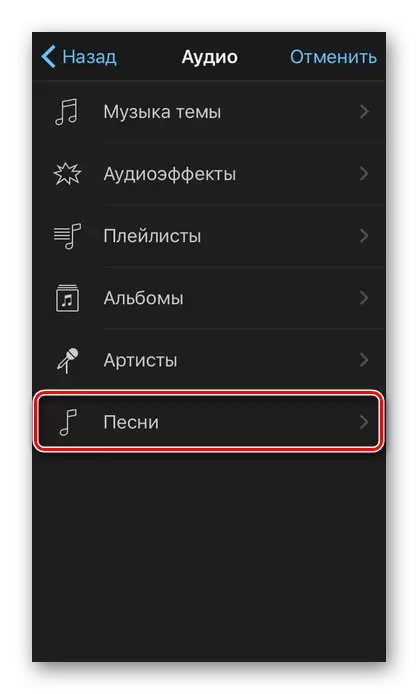
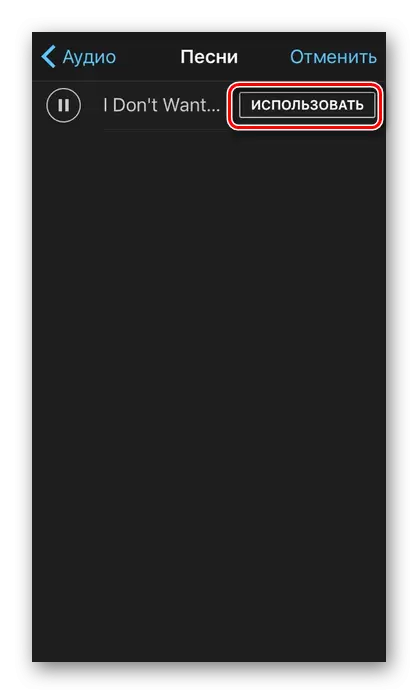
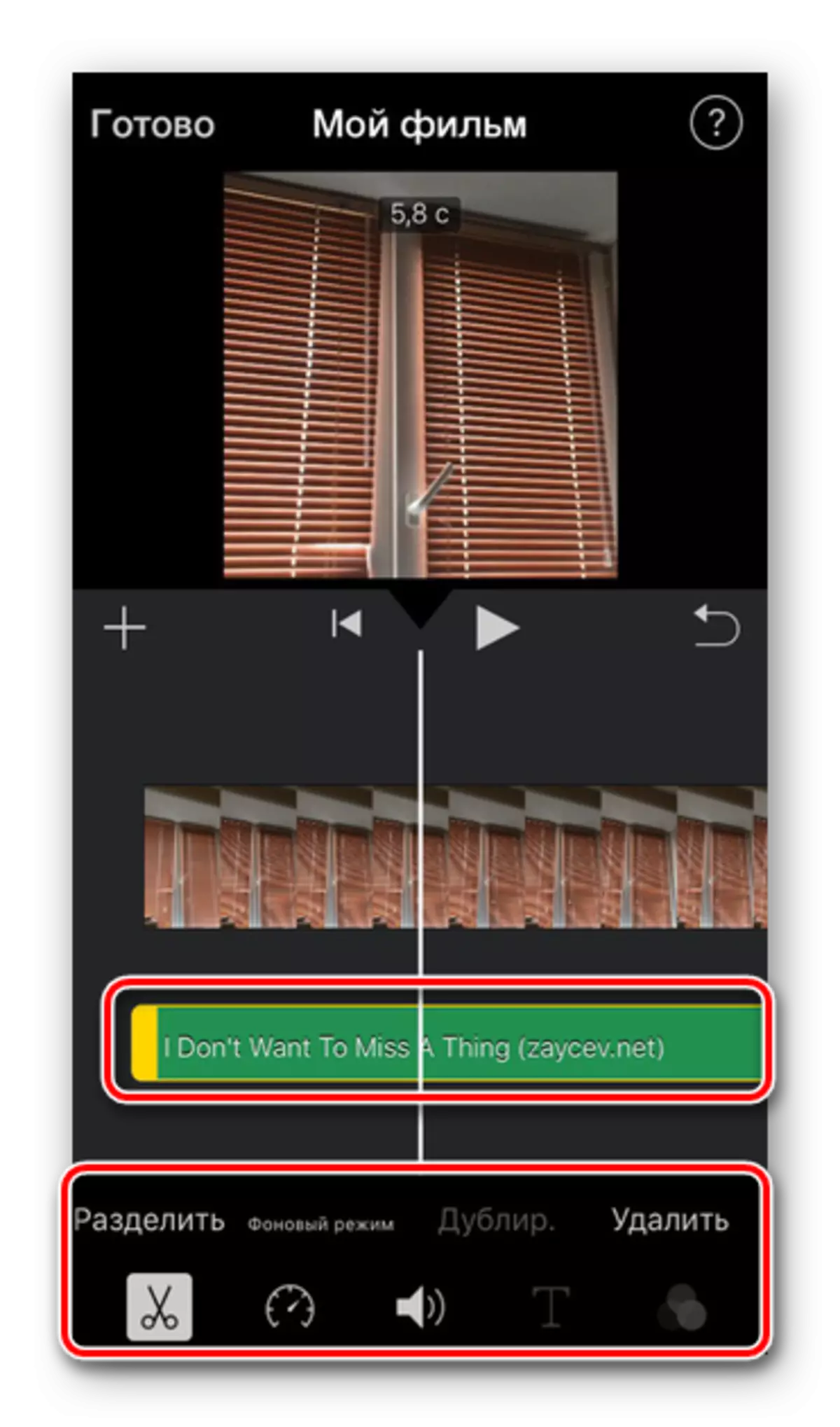


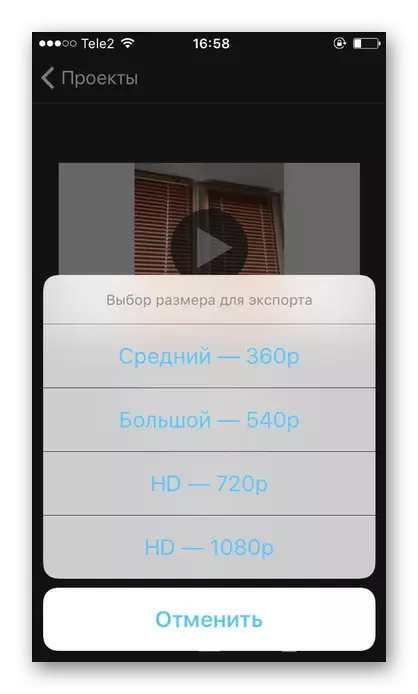
සංගීතය එකතු කිරීම ඇතුළුව වැඩ සඳහා විවිධ මෙවලම් ඉදිරිපත් කරන වීඩියෝව සංස්කරණය කිරීම සඳහා තවත් යෙදුම් තිබේ. අපගේ ලිපිවල වෙන් කිරීම ඔබට ඔවුන් ගැන වැඩි විස්තර කියවිය හැකිය.
තව දුරටත් කියවන්න: iPhone හි වීඩියෝ / වීඩියෝ සැකසුම් සංස්කරණය කිරීම සඳහා වන යෙදුම්
යෙදුම් වෙළඳසැල් ගබඩාවෙන් ලැබෙන යෙදුම් භාවිතයෙන් වීඩියෝ වශයෙන් සංගීතය ඇතුළත් කිරීමට ක්රම 2 ක් අපි විසුරුවා හරිමු. සම්මත iOS මෙවලම්වල සහාය ඇතිව, මෙය කළ නොහැක.
